
Kişi listenizi organize etmenin bir hayranıysanız (örneğin, yinelenen kayıtlarınızı silme veya kişileri daha temiz bir liste için gruplama gibi), iOS 10'un artık bu mavi hızlı bağlantı düğmelerinde varsayılan işlemi değiştirmenize izin verdiğini bilmekten mutluluk duyacaksınız. bir kişinin sayfası.
İLİŞKİLİ: İPhone'unuzdaki Yinelenen Kişileri Temizleme
Kişi Sayfasındaki Mavi Bağlantı Düğmesinin Varsayılan Eylemini Değiştirme
Bir kişinin sayfasına baktığınızda, mesaj, telefon, video veya e-posta ile bunlara hızlı bir şekilde bağlanmak için kişi adının altında dört mavi düğme görürsünüz. Bunların nasıl çalıştığı ve tercih ettiğiniz iletişim yöntemini kullanmalarını nasıl sağlayabileceğiniz aşağıda açıklanmıştır.
Kişiler uygulamanızı açıp değiştirmek istediğiniz kişiye dokunarak başlayın.
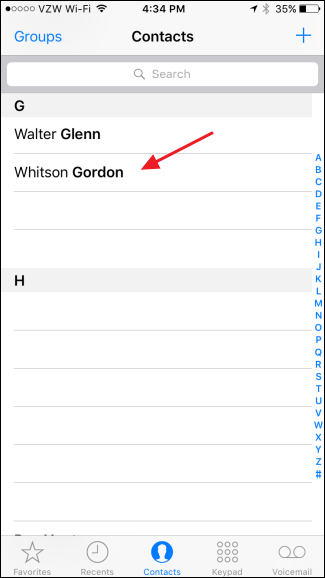
Aramanız için ilk kez bastığınızda, örneğin birkaç telefon numarası gibi kişiniz için birden fazla iletişim yönteminiz varsa iOS, kullanmak istediğiniz numarayı seçmenizi isteyen bir açılır pencere sunar. Daha sonra düğmeye her dokunduğunuzda bunu varsayılan olarak kullanır. Farklı bir numara seçebileceğiniz aynı açılır pencereyi açmak için düğmeye birkaç saniye basılı tutarak bu varsayılanı değiştirebilirsiniz.
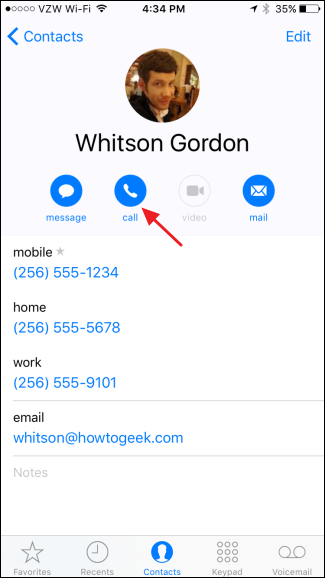
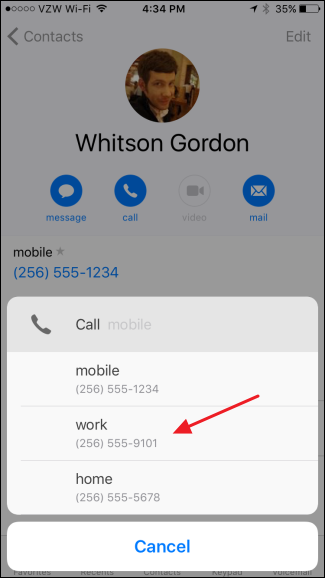
Sadece numaraya dokunduğunuzda, aslında bir çağrı başlatacağınızı unutmayın. Ancak, iPhone'unuz siz tekrar değiştirinceye kadar bu sayıyı varsayılan olarak hatırlayacaktır. Bir numara seçtikten sonra, düğme hangi iletişim yöntemini kullanacağınızı hatırlamanıza yardımcı olacak yeni bir etiket alır. Oluşturduğunuz özel etiketler de dahil olmak üzere bu etiketi bağlantı sayfasından alır.
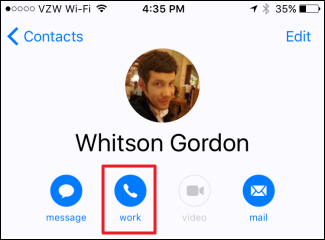
Varsayılan kişi yöntemini bu şekilde değiştirmenin yalnızca kişi sayfasındaki mavi düğmeleri etkilediğini ve kişi sık kullanılanlar listenizde veya Siri tarafından kullanılan numarayı kullandığında varsayılan numarayı değiştirmediğini de unutmayın.
Sık Kullanılanlarda Görünen İletişim Yöntemini Değiştirme veya Siri Tarafından Kullanılma
Mavi düğmenin varsayılan eylemini değiştirdiğinizde, bu kişiyi Sık Kullanılanlar listenizde kullandığınız numara değişmez. Bunu yapmak için, iletişim sayfasını açmanız ve “Sık Kullanılanlara Ekle” düğmesine dokunmanız gerekir.

Açılır pencerede, kullanmak istediğiniz kişi yöntemini seçin – mesaj, çağrı veya herhangi bir şey.

Ardından, kullanmak istediğiniz belirli numarayı veya adresi seçin.
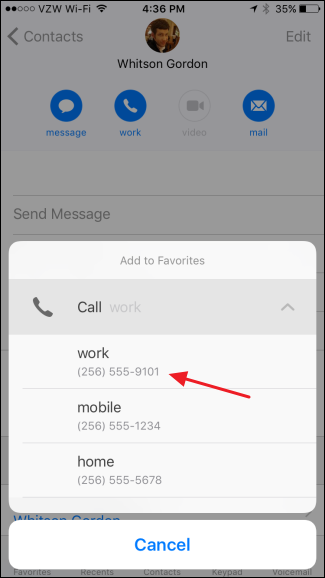
Bu, ilgili numarayı veya adresi kişiniz için Sık Kullanılanlar listenize ekler. Kişi zaten Sık Kullanılanlar listenizdeyse, Sık Kullanılanlar'a zaten orada olanı değiştirmek yerine ek bir kişi yöntemi eklenir. İstenmeyen sık kullanılanlardan kurtulmak için Sık Kullanılanlar listenize gidin ve sağ üst köşedeki “Düzenle” ye dokunun.

Sık Kullanılanlardan kaldırmak istediğiniz kişinin yanındaki eksi işaretine dokunun.

Ardından ilgili kişi yöntemini kaldırmak için “Sil” e dokunun.

Siri'den birisini aramasını veya mesaj göndermesini, e-postayı veya FaceTime'ı sorduğunuzda kullandığı iletişim yöntemi, Sık Kullanılanlar listenize bağlanır. Sık Kullanılanlar listenizde belirli bir kişi için yalnızca bir kişi yönteminiz varsa ve Siri'ye “Call Whitson Gordon” gibi bir şey söylerseniz, Siri hemen Sık Kullanılanlar'daki kişi yöntemini kullanarak aramayı başlatır.
Ancak, Sık Kullanılanlar'da bir kişi için birden çok iletişim yönteminiz varsa veya bu kişiyi Sık Kullanılanlar'da yoksa, Siri, birden çok yöntem varsa hangi iletişim yöntemini kullanmak istediğinizi belirtmenizi ister.
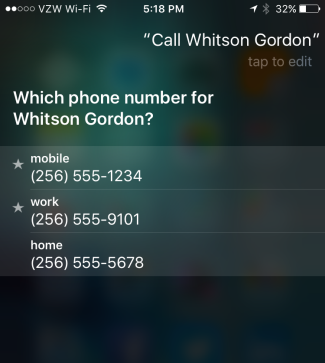
En büyük anlaşma gibi görünmeyebilir, ancak varsayılan iletişim yöntemlerinizi ayarlamak, işleri biraz daha pürüzsüz hale getirir. Ayrıca, kişiler için varsayılan telefon numaralarını değiştirmeye odaklanırken, mesaj, e-posta ve video tercihlerini değiştirmek için aynı yöntemi kullanırsınız.

